Centos 7.3 镜像制作
1.在KVM环境上准备虚拟机磁盘
[root@localhost ~]# qemu-img create -f qcow2 -o size=50G
/opt/CentOS---x86_64_50G.qcow2
[root@localhost ~]# qemu-img info CentOS---x86_64_50G.qcow2
image: CentOS---x86_64_50G.qcow2
file format: qcow2
virtual size: 50G ( bytes)
disk size: 196K
cluster_size:
Format specific information:
compat: 1.1
lazy refcounts: false
备注:-f指定磁盘格式, -o size=40G 指定磁盘文件大小。创建完成后可以使用qemu-img info命令查看磁盘详细信息。
2.使用virt-manager 图形管理工具修改模板虚拟机属性
2.1从指定磁盘创建虚拟机
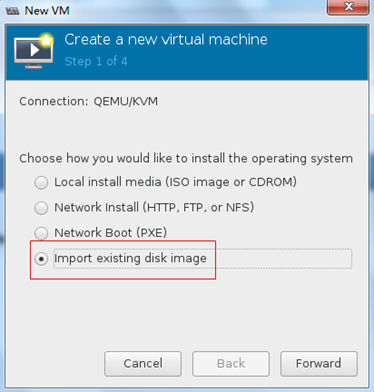
2.2选择存储路径

2.3 设置硬件属性
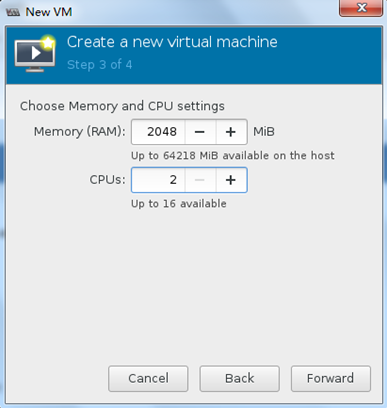
2.4 虚拟机名称
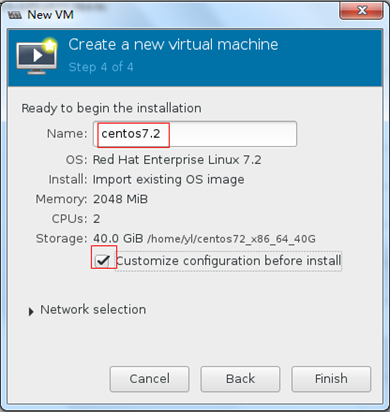
2.5添加ISO文件
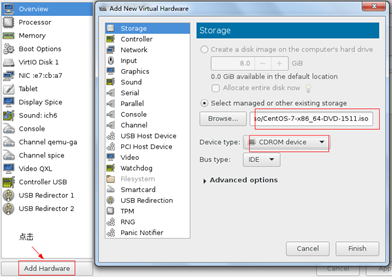
2.6 选择磁盘驱动
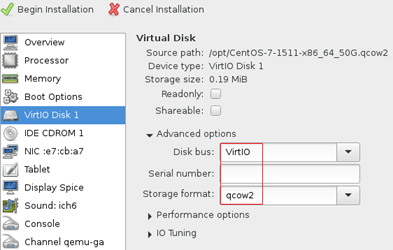
2.7加载系统ISO
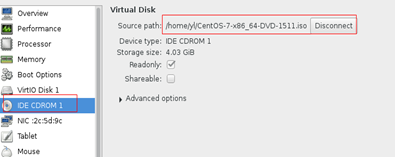
2.8选择网卡驱动
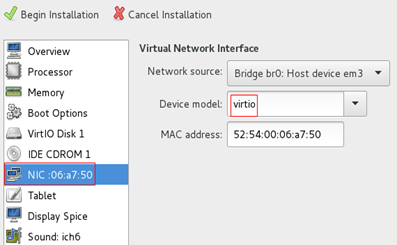
2.9修改键盘属性
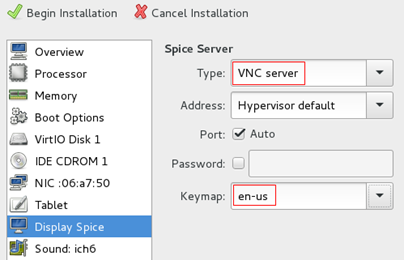
2.10 选择光盘引导安装系统
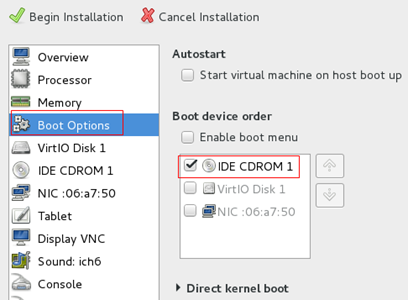
安装系统根据实际需求
安装系统注意事项:
不能有lvm否则无法实现自动扩系统盘
4.修改系统信息
4.1关闭selinux和Firewall
[root@localhost ~]# systemctl stop firewalld.service
[root@localhost ~]# systemctl disable firewalld.service
[root@localhost ~]# sed -i 's/SELINUX=enforcing/SELINUX
=disabled/g' /etc/selinux/config
4.2修改网卡配置文件
[root@localhost ~]# echo 'NOZEROCONF=yes' >>/etc/sysconfig/network
[root@localhost ~]# cat /etc/sysconfig/network-scripts/ifcfg-eth0
TYPE=Ethernet
BOOTPROTO=dhcp
DEFROUTE=yes
PEERDNS=yes
PEERROUTES=yes
IPV4_FAILURE_FATAL=no
IPV6INIT=yes
IPV6_AUTOCONF=yes
IPV6_DEFROUTE=yes
IPV6_PEERDNS=yes
IPV6_PEERROUTES=yes
IPV6_FAILURE_FATAL=no
IPV6_ADDR_GEN_MODE=stable-privacy
NAME=eth0
DEVICE=eth0
ONBOOT=yes
PERSISTENT_DHCLIENT=
[root@localhost ~]# systemctl stop NetworkManager.service
[root@localhost ~]# systemctl disable NetworkManager.service
[root@localhost ~]# /sbin/chkconfig network on
4.3修改grub.conf
[root@localhost ~]# vim /boot/grub2/grub.cfg
添加 console=ttyS0 console=tty0

4.4 ssh相关配置
修改sshd配置文件 /etc/ssh/sshd_config
将#PermitRootLogin yes的注释去掉
重新启动SSH服务systemctl restart sshd.service
[root@localhost ~]# systemctl enable sshd.service
[root@localhost ~]# mkdir /root/.ssh权限700
[root@localhost ~]# touch /root/.ssh/authorized_keys权限644
4.5 创建dhclient.conf文件
[root@localhost ~]# vi /etc/dhcp/dhclient.conf 添加下面两行
timeout 300;
retry 60;
4.6 安装cloud-init
[root@localhost ~]# yum install cloud-init -y
[root@localhost ~]# vi /etc/cloud/cloud.cfg
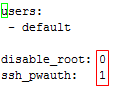
添加下面内容:
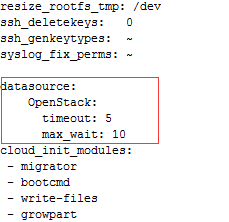
删除下面红框的两行内容:

4.7 安装qemu-guest-agent
[root@localhost ~]# yum -y install qemu-guest-agent
[root@localhost ~]# systemctl start qemu-guest-agent.service
[root@localhost ~]# systemctl enable qemu-guest-agent.service
4.8 安装cloud-utils-growpart实现云主机启动时可以自动扩展根分区
[root@localhost ~]# yum -y install cloud-utils-growpart
生新生成 initramfs:
[root@localhost ~]# dracut –f
等待30秒左右
清除日志 操作记录 ,最后关机。完成
Centos 7.3 镜像制作的更多相关文章
- centos 7.3镜像制作
1.在KVM环境上准备虚拟机磁盘 [root@localhost ~]# qemu-img create -f qcow2 -o size=50G /opt/CentOS-7-1511-x86_64_ ...
- 初涉定制linux系统之——自动化安装Centos系统镜像制作
最近碰到个需求:要在内网环境安装centos6.5系统并搭建服务,但由于自动部署脚本里安装依赖包使用的是yum安装,而服务器无法连接外网,实施人员也不会本地yum源搭建O__O "….. 本 ...
- OpenStack镜像制作-CentOS
云平台中镜像还是很重要的,提供各种定制化的镜像使得用户体验更好. 最开始玩OpenStack的时候用的是安装文档中提到的cirros,其密码cubswin:) 刚开始感觉很怪,现在已经可以随手打出.p ...
- openStack镜像制作
参考链接: https://www.ibm.com/developerworks/community/wikis/home?lang=en#!/wiki/OpenStack/page/Creating ...
- OpenStack 镜像制作
Contents [hide] 1 Centos6.5 img制作 1.1 基础环境安装 1.2 下载或从本地上传系统镜像 1.3 启动服务 1.4 建立镜像文件 1.5 通过virt-install ...
- openstack私有云布署实践【16.3 Windows Server2008 R2 只有C盘分区镜像制作】
之所以要只有C盘分区镜像,是因为在创建VM或者调整云主机的硬盘大小时,它能自动扩容.无需人工介入 参考http://www.iyunv.com/thread-45149-1-1.html的灵感 ...
- openstack私有云布署实践【16.2 Ubuntu1404 只有根分区镜像制作】
之所以要只有根分区镜像,是因为在创建VM或者调整云主机的硬盘大小时,它能自动扩容.无需人工介入 在原来的物理机10.40.41.1的CentOS 6.7上制作镜像. 宿主机坱要安装KVM相关软件: ...
- openstack私有云布署实践【16.1 CentOS7.1 只有根分区镜像制作】
之所以要只有根分区镜像,是因为在创建VM或者调整云主机的硬盘大小时,它能自动扩容.无需人工介入 在原来的物理机10.40.41.1的CentOS 6.7上制作镜像.(当然如果你的制作镜像的宿主机是 ...
- #openstack centos6 centos7 kvm镜像制作
#openstack centos6 centos7 kvm 镜像制作 openstack windows 2008镜像 制作 http://www.cnblogs.com/elvi/p/800129 ...
随机推荐
- C语言之symlink
函数原型: #include <unistd.h> int symlink(const char * oldpath, const char * newpath); 函数说明: symli ...
- 在非gnome系桌面环境下运行deepin-wine tim的错误解决
本文通过MetaWeblog自动发布,原文及更新链接:https://extendswind.top/posts/technical/deepin_wine_run_in_not_gnome_desk ...
- SUSE12.2 添加ISO为源
152 2019-05-16 16:40:13 mkdir /mnt/DVD1 153 2019-05-16 16:40:55 mount -o loop /root/SLE-12-SP2-Serve ...
- Tarjan 算法求 LCA / Tarjan 算法求强连通分量
[时光蒸汽喵带你做专题]最近公共祖先 LCA (Lowest Common Ancestors)_哔哩哔哩 (゜-゜)つロ 干杯~-bilibili tarjan LCA - YouTube Tarj ...
- 浅析PHP框架Laravel最新SQL注入漏洞
PHP知名开发框架Laravel,之前在官方博客通报了一个高危SQL注入漏洞,这里简单分析下. 首先,这个漏洞属于网站coding写法不规范,官方给了提示: 但官方还是做了修补,升级最新版本V5.8. ...
- Python 发送邮件 and 编辑Excel
记录一下Python 发送邮件的代码,这是半年前写的,不知道现在有什么类库的改动. 类库 import smtplib from email.mime.text import MIMEText fro ...
- 乘法器——基于Wallace树的4位乘法器实现
博主最近在学习加法器乘法等等相关知识,在学习乘法器booth编码加Wallace树压缩时,发现在压缩部分积的时候用到了进位保留加法器(Carry Save Adder),博主对这种加法器不是很理解,而 ...
- Replication:The replication agent has not logged a progress message in 10 minutes.
打开Replication Monitor,在Subscription Watch List Tab中,发现有大量的status= “Performance critical” 的黄色Warning, ...
- easyui-datagrid 加载数据 的两种方法
var start_date_entered=$('#start_date_entered').val(); //创建时间 var stop_date_entered=$('#stop_date_en ...
- Java中守护线程的总结 thread.setDaemon(true)
https://www.cnblogs.com/ziq711/p/8228255.html 在Java中有两类线程:User Thread(用户线程).Daemon Thread(守护线程) 用个比较 ...
